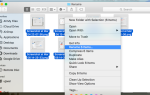У вас есть Moto G5 Plus, и вы хотите получить root права и заняться разработкой? Что ж, все благодаря «drtechie», участнику форума XDA, который создал инструментарий для рутинга и установки восстановления TWRP на Moto G5 Plus всего одним щелчком мыши. Мы все знаем о трудностях в поиске методов рутирования, разблокировки загрузчика и установке пользовательских восстановлений. Этот инструментарий поможет вам разблокировать загрузчик, получить root права на телефон и установить восстановление TWRP, просто нажав кнопку.
Помните, что этот инструментарий предназначен только для Moto G5 Plus, а не для любых телефонов Moto. Вы можете заблокировать свой телефон, если вы попробуете его с другими телефонами. Поэтому используйте этот инструментарий, только если у вас есть Moto G5 Plus.
Прежде чем мы начнем с руководства, мы не несем ответственности, если у вашего телефона возникнут какие-либо проблемы, поэтому убедитесь, что вы делаете это только на свой страх и риск. Мы сделаем все возможное, чтобы помочь вам, если у вас есть какие-либо вопросы, касающиеся проблем, но мы не можем обещать вам, что это сработает.
Внимательно прочитайте приведенные ниже шаги и убедитесь, что вы выполняете их поэтапно. Давайте сначала посмотрим на особенности этого инструментария:
- Совместим с Windows, iOS и Linux
- Нет необходимости устанавливать двоичные файлы ADB и Fastboot
- Flash SuperSU
- Flash TWRP Recovery
- Обычно используемые команды ADB и Fastboot
- Комплект драйверов для Windows
- Создание и восстановление резервных копий с помощью нажатий кнопок
Вот ссылки для скачивания Мото G5 Plus инструментарий для вашей ОС
- Windows
- IOS
- Linux
Теперь после загрузки, распаковки zip-файла, установки вы найдете его в самом наборе инструментов.
Прежде всего, вам нужно будет включить опции разработчика на вашем телефоне и убедиться, что разблокировка OEM и отладка по USB включены. Чтобы включить параметры разработчика, вам нужно нажать на номер сборки в разделе о телефоне несколько раз, чтобы включить параметры разработчика. Теперь подключите телефон к компьютеру с помощью кабеля Micro USB и посмотрите, обнаружит ли ваше устройство набор инструментов.
Теперь убедитесь, что вы сделали полную резервную копию вашего G5 Plus, потому что вы потеряете все свои данные на телефоне. После того, как инструментарий обнаружит ваш телефон, начните с перехода в раздел Bootloader «Получить данные для разблокировки» и нажмите «Извлечь данные для разблокировки». После этого перейдите к «Unlock Bootloader» и щелкните по нему, чтобы разблокировать загрузчик.
Теперь перейдите к ‘Мигает Восстановите »и выполните действия одно за другим. Первый устанавливает восстановление TWRP, второй мигает «boot_image», а третий «wlan_custom» для прошивки патча Wi-Fi. И наконец, после того, как вышеперечисленные три сделаны, прошейте SuperSu, и вы готовы!
Теперь вы можете установить приложение Roor Checker и подтвердить, был ли он успешно рутирован или нет. Вот и все, и не стесняйтесь комментировать ниже, если у вас есть какие-либо вопросы или проблемы по этому поводу. Мы сделаем все возможное, чтобы помочь вам.